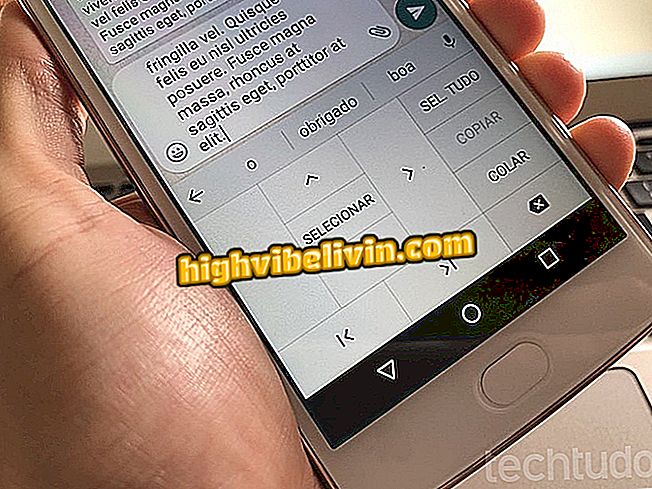FotoRus: fri program tillåter att lägga till masker i selfies
FotoRus är ett bildredigeringsprogram som låter dig lägga till olika maskeringsmönster till selfies. Med gratis nedladdning för iPhone (iOS) och Android-drivna telefoner, har den här appen ett antal nyfikna masker av människor, emoji, kostymer och roliga funktioner som kan säkerställa goda roliga tider med vänner på webben.
När du har hämtat och använt en mask kan du ta redigeringen till mobilbiblioteket eller dela resultatet med vänner som använder sociala nätverk. Tipset vi har gjort är idealiskt för personer som vill ha andra alternativ än de som finns i appar som Facebook Messenger och Instagram. Därefter, se steg-för-steg hur du använder FotoRus för att lägga till masker till dina egna.

Tutorial visar hur du använder gratis photoRus app för att lägga till masker i selfies
Så här tar du bort fläckar och finnar på foton med PicsArt
Steg 1. Öppna FotoRus på din telefon och tryck på kamerans ikon i mitten av skärmen. Rör sedan på emoji-ikonen i nedre vänstra hörnet på selfie-skärmen.

Vägen för att komma åt maskalternativen i FotoRus-programmet
Steg 2. Använd masskärmen för att välja en av de dussintals som erbjuds av denna applikation. Tryck på masken som du vill använda för att ladda ner den. När nedåtpilen försvinner från ikonen, tryck på den igen för att aktivera filtret.

Åtgärd för att ladda ner en mask som ska användas i selfies med FotoRus-appen
Steg 3. När masken visas på ditt ansikte, tryck på skärmens område utanför masksvalet. Använd sedan den cirkelformade knappen för att göra en selfie.

Åtgärd att göra en selfie med mask i FotoRus app
Steg 4. Tryck på nedåtpilen för att få bilden sparad i telefonens mediebibliotek. Stäng sedan fönstret för nedladdningsbekräftelse genom att trycka på ikonen "X", som visas på bilden nedan.

Åtgärd för att spara ett foto med mask i FotoRus-appen
Använd tipset för att ha kul med din selfies och dela med vänner från sociala nätverk.
Vilken app att ladda ner för att ta bilder i nedladdningsupplösning? Kommentera.